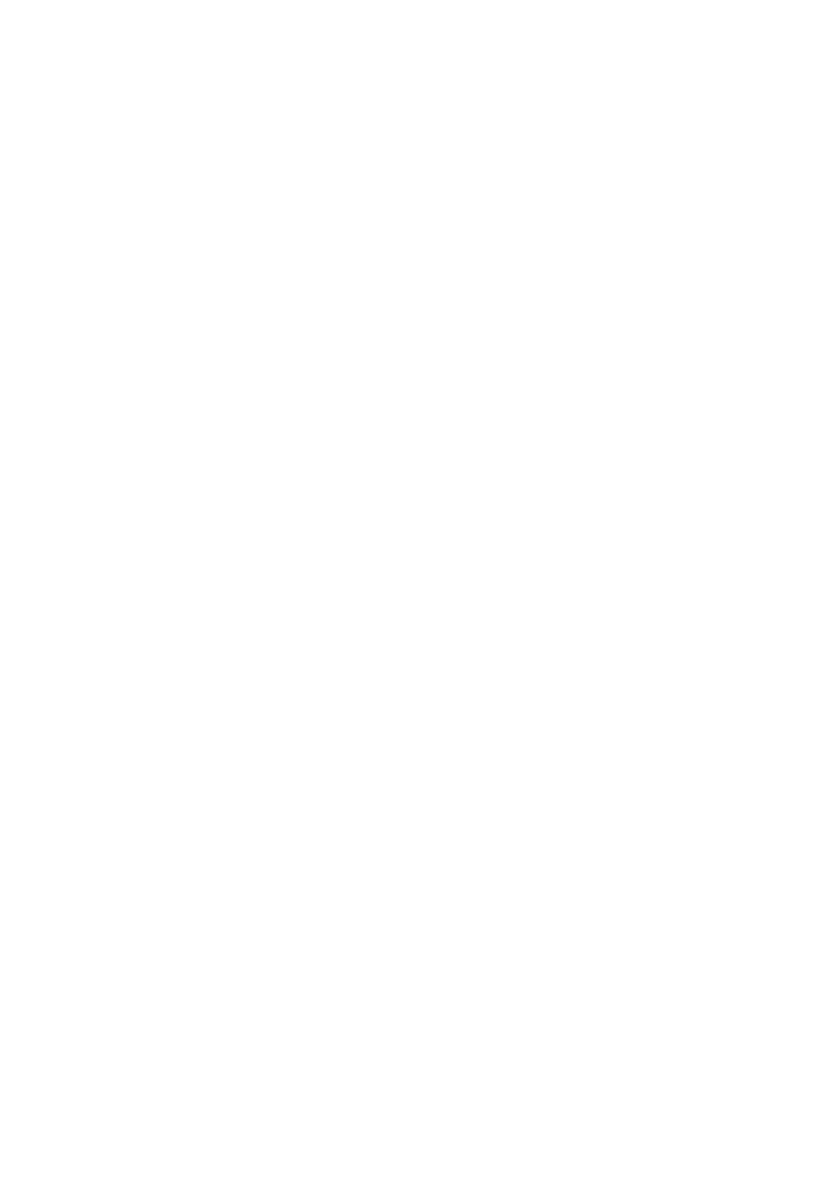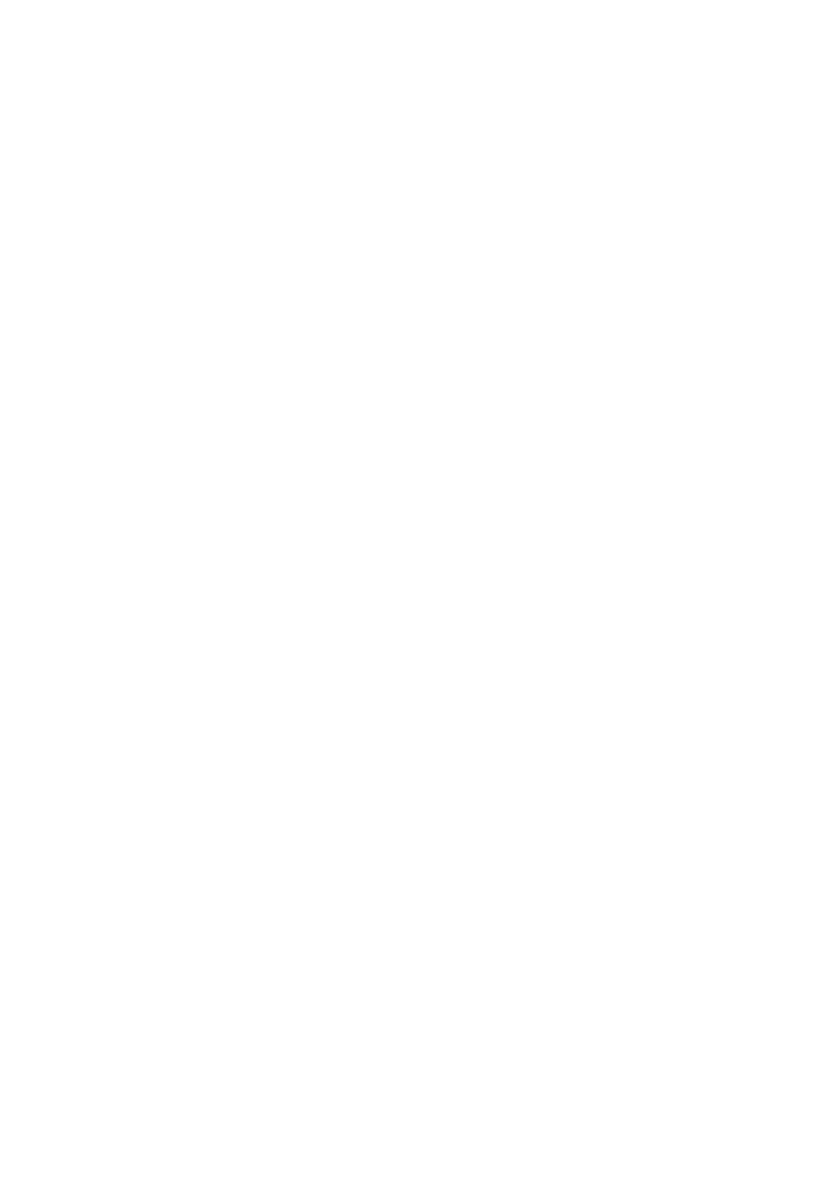
4
| Obsah
10 Opierka dlaní
. . . . . . . . . . . . . . . . . . . . . . . . . .
27
Demontáž opierky dlaní
. . . . . . . . . . . . . . . . . . . .
27
Spätná montáž opierky dlaní
. . . . . . . . . . . . . . . .
31
11 Port napájacieho adaptéra
. . . . . . . . . . . . . . .
33
Demontáž portu napájacieho adaptéra
. . . . . . . . . .
33
Výmena portu napájacieho adaptéra
. . . . . . . . . . .
34
12 Zostava displeja
. . . . . . . . . . . . . . . . . . . . . . . .
35
Demontáž zostavy displeja
. . . . . . . . . . . . . . . . . .
35
Spätná montáž zostavy displeja
. . . . . . . . . . . . . .
37
Demontáž rámu displeja
. . . . . . . . . . . . . . . . . . .
37
Spätná montáž rámu displeja
. . . . . . . . . . . . . . . .
38
Demontáž viečok závesov
. . . . . . . . . . . . . . . . . .
39
Spätná montáž viečok závesov
. . . . . . . . . . . . . . .
40
Demontáž zobrazovacieho panela
. . . . . . . . . . . . .
40
Spätná montáž panela displeja
. . . . . . . . . . . . . . .
43
13 Modul kamery
. . . . . . . . . . . . . . . . . . . . . . . . . .
45
Demontáž modulu kamery
. . . . . . . . . . . . . . . . . .
45
Inštalácia modulu kamery
. . . . . . . . . . . . . . . . . .
48
14 Systémová doska
. . . . . . . . . . . . . . . . . . . . . .
49
Demontáž systémovej dosky
. . . . . . . . . . . . . . . .
49
Inštalácia systémovej dosky
. . . . . . . . . . . . . . . . .
52
Zadanie servisného štítku do nastavenia BIOS
. . . .
53
15 Chladiaca zostava
. . . . . . . . . . . . . . . . . . . . . .
55
Demontáž chladiacej zostavy
. . . . . . . . . . . . . . . .
55
Spätná montáž chladiacej zostavy
. . . . . . . . . . . . .
57
16 Procesor
. . . . . . . . . . . . . . . . . . . . . . . . . . . . . .
59
Vyberanie procesora
. . . . . . . . . . . . . . . . . . . . . .
59
Spätná montáž procesora
. . . . . . . . . . . . . . . . . .
61
17 Gombíková batéria
. . . . . . . . . . . . . . . . . . . . .
63
Demontáž mincovej batérie
. . . . . . . . . . . . . . . . .
63
Inštalácia gombíkovej batérie
. . . . . . . . . . . . . . . .
65